在Windows 10系统中,有时用户可能会发现桌面上的“我的电脑”(也称为“此电脑”)图标不见了。这一图标对于快速访问和管理系统资源至关重要。别担心,本文将详细介绍几种简单而有效的方法,帮助你在Windows 10桌面上重新找回“我的电脑”图标。
**方法一:通过个性化设置找回图标**
1. **打开设置**:点击屏幕左下角的Windows徽标键,选择“设置”(齿轮图标),或者直接按键盘上的Win + I组合键。
2. **进入个性化设置**:在设置窗口中,点击“个性化”选项。
3. **选择主题**:在个性化设置界面中,找到并点击“主题”选项。
4. **桌面图标设置**:在主题设置的右侧,向下滚动找到“相关设置”下的“桌面图标设置”并点击。
5. **勾选“计算机”**:在弹出的窗口中,找到“计算机”(或“此电脑”)选项,并勾选它。然后点击“应用”和“确定”按钮。这样,“此电脑”图标就会重新出现在桌面上。
**方法二:通过文件资源管理器创建快捷方式**
1. **打开文件资源管理器**:按下Win + E组合键。
2. **定位到“此电脑”**:在文件资源管理器中,找到并右键点击“此电脑”图标。
3. **创建快捷方式**:选择“创建快捷方式”选项。然后,再次右键点击新创建的快捷方式,选择“发送到”>“桌面(快捷方式)”。
**方法三:检查并取消隐藏桌面图标**
有时,“此电脑”图标可能被设置为隐藏。右键点击桌面空白处,在弹出的菜单中选择“查看”,确保“显示桌面图标”选项是勾选状态。如果没有勾选,请勾选它。
**方法四:通过修改注册表强制显示**
如果上述方法都无法解决问题,可以尝试通过修改注册表来强制显示“此电脑”图标。但请注意,直接修改注册表有一定风险,操作前请确保已备份重要数据。具体步骤包括打开注册表编辑器,导航到相应位置,创建或修改键值,然后重启资源管理器使更改生效。
通过以上方法,用户可以轻松地在Windows 10桌面上找回“我的电脑”图标,从而方便地访问和管理系统资源。